谷歌浏览器浏览历史清理与恢复方法
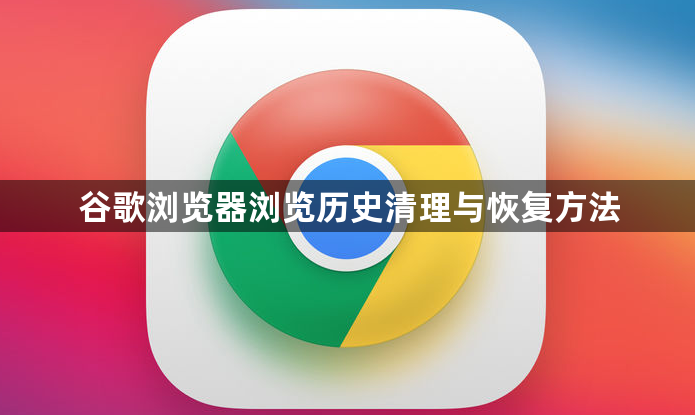
1. 浏览历史清理:打开谷歌浏览器,点击右上角的三个竖点图标,选择“设置”。在设置页面中,找到“隐私和安全”选项,点击进入。在“隐私和安全”页面中,找到“清除浏览数据”按钮并点击。在弹出的窗口中,可以选择要清除的数据类型,如浏览历史记录、下载记录、cookie等,还可以选择要清除数据的时间范围,如过去一小时、过去24小时、全部等。确认选择后,点击“清除数据”按钮,即可完成浏览历史的清理。
2. 浏览历史恢复:如果只是误关闭了标签页,可点击右上角的“恢复关闭的标签页”按钮来恢复最近关闭的标签页。若之前开启了谷歌浏览器的同步功能,浏览记录会保存在云端。只需重新登录你的谷歌账户,即可恢复历史记录。在其他设备或重新安装浏览器后,只需登录同一谷歌账户,即可自动同步历史记录。当以上方法都不可行时,可以尝试使用专业的第三方数据恢复软件来扫描并恢复已删除的历史记录。这些软件能够深入计算机硬盘,找回被标记为“已删除”的文件。以奇客数据恢复(易我数据恢复)为例,其具体步骤如下:下载并安装软件:从官方网站或其他可信来源下载奇客数据恢复软件,并按照提示完成安装。启动软件并选择扫描位置:打开软件后,选择要扫描的硬盘分区或文件夹。开始扫描:点击“扫描”按钮,软件将开始深度扫描所选位置,寻找已删除的历史记录文件。预览并恢复文件:扫描完成后,软件将列出所有找到的文件。你可以预览这些文件,并选择需要恢复的历史记录进行恢复。
相关教程
1
谷歌浏览器是否支持网页区域高亮标注
2
Chrome浏览器下载视频格式转换的详细教程
3
Chrome浏览器插件推荐适合多语言内容校对的工具
4
使用手机浏览器如何下载谷歌Chrome
5
笔记本电脑用户如何管理Chrome扩展程序
6
Chrome浏览器下载文件损坏自动修复工具推荐
7
Chrome浏览器便携版多系统引导U盘制作教程
8
无所不用其极,微软在chrome浏览器官网注入edge广告
9
Chrome浏览器下载连接总是超时应如何更换代理
10
华为手机怎么下载谷歌浏览器
